-
萝卜家园u盘启动系统教程
- 2017-05-18 18:05:26 来源:windows10系统之家 作者:爱win10
有网友问系统之家小编关于萝卜家园u盘启动系统教程,其实系统坏了如何为自己的电脑重装系统,今天小编就教大家是利用萝卜家园U盘重装系统,U盘重装系统只需要一个4G左右的U盘,来作为PE启动项哦,那u盘安装萝卜家园系统的教程有哪些呢?下面就让小编给大家介绍关于萝卜家园u盘启动系统教程吧。
主要步骤:
第一步:制作前的软件、硬件准备
第二步:用萝卜家园u盘装系统软件制作启动U盘
第三步:下载您需要的gho系统文件并复制到U盘中
第四步:进入BIOS设置U盘启动顺序
第五步:用U盘启动快速安装系
详细步骤:
第一步:制作前的软件、硬件准备
1、U盘一个(建议使用1G以上U盘)
2、下载萝卜家园U盘装系统软件:萝卜家园U盘装系统工具下载主页
3、下载您需要安装的ghostxp3系统
第二步:用萝卜家园U盘装系统软件作启动盘
1、运行程序之前请尽量关闭杀毒软件和安全类软件(本软件涉及对可移动磁盘的读写操作,部分杀软的误报会导致程序出错!)下载完成之后Windows XP系统下直接双击运行即可,Windows Vista或Windows7/8系统请右键点以管理员身份运行。
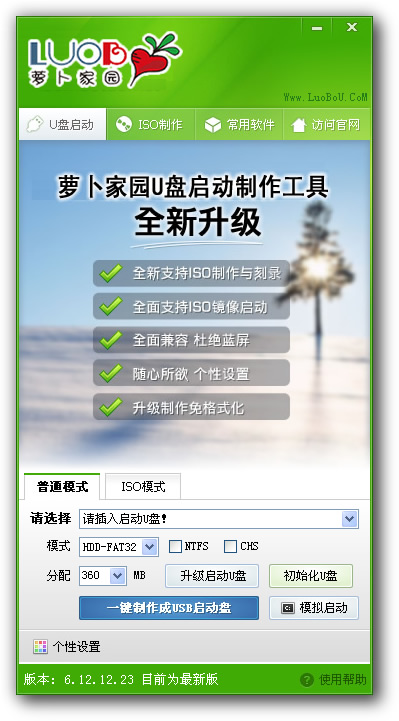
萝卜家园u盘启动系统教程图1
2、插入U盘之后点击

按钮,程序会提示是否继续,确认所选U盘无重要数据后开始制作:
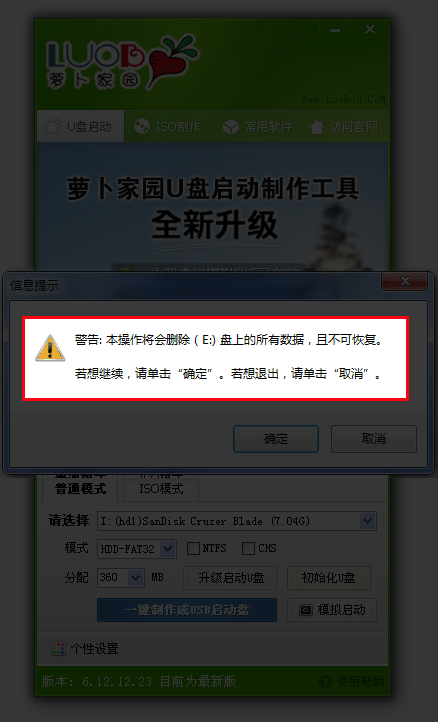
萝卜家园u盘启动系统教程图2
制作过程中不要进行其它操作以免造成制作失败,制作过程中可能会出现短时间的停顿,请耐心等待几秒钟,当提示制作完成时安全删除您的U盘并重新插拔U盘即可完成启动U盘的制作。

萝卜家园u盘启动系统教程图3
第三步:下载您需要的gho系统文件并复制到U盘中
将您自己下载的GHO文件或GHOST的ISO系统文件复制到U盘“GHO”的文件夹中,如果您只是重装系统盘不需要格式化电脑上的其它分区,也可以把GHO或者ISO放在硬盘系统盘之外的分区中。
第四步:进入BIOS设置U盘启动顺序
电脑启动时按“del”或“F8”键进入BIOS设置具体设置请参阅 萝卜家园U盘装系统设置U盘启动教程

萝卜家园u盘启动系统教程图4
第五步:用U盘启动快速安装系统
(第一种方法)进PE用智能装机工具安装

萝卜家园u盘启动系统教程图5
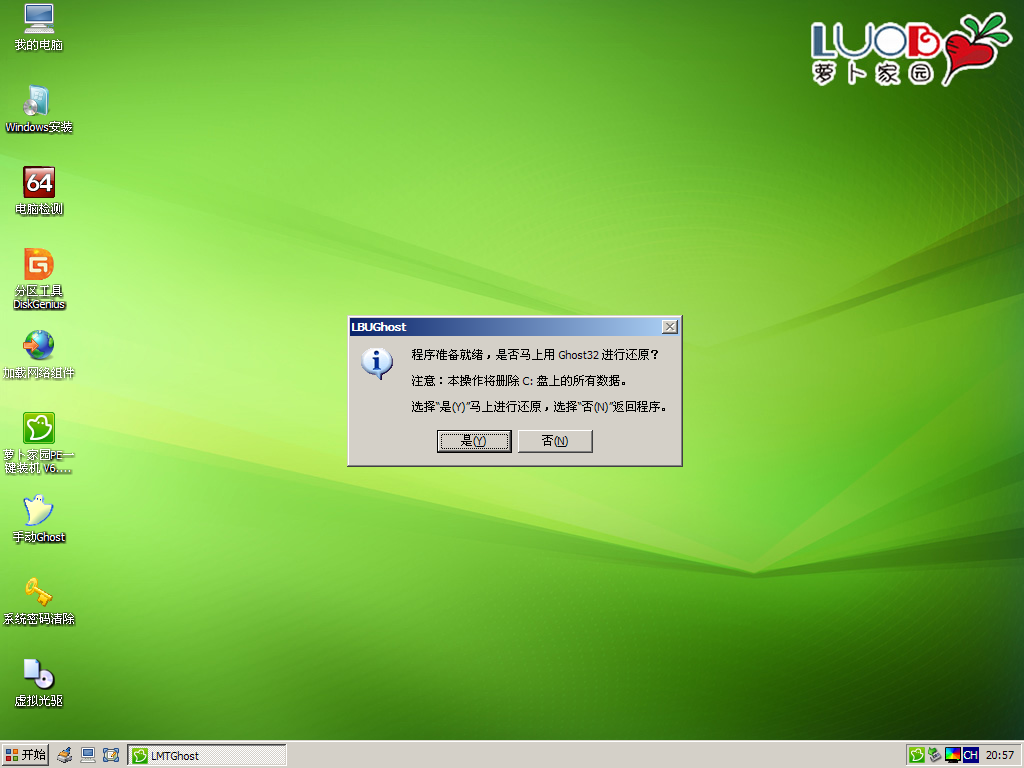
萝卜家园u盘启动系统教程图6
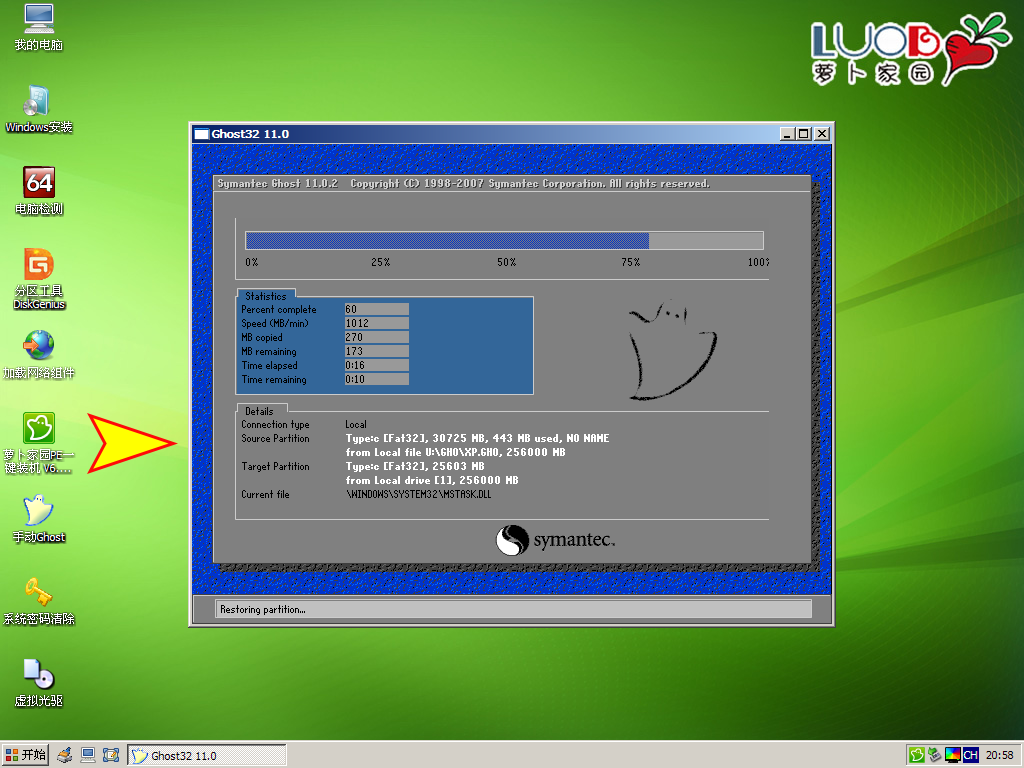
萝卜家园u盘启动系统教程图7

萝卜家园u盘启动系统教程图8
(第二种方法)不进PE安装。
把U盘GHO文件夹中希望默认安装的GHO系统文件重命名为“LBUP.GHO”。
插入U盘启动后点击“不进PE安装系统GHO到硬盘第一分区”即可进入安装系统状态了:

萝卜家园u盘启动系统教程图9

、萝卜家园u盘启动系统教程图10
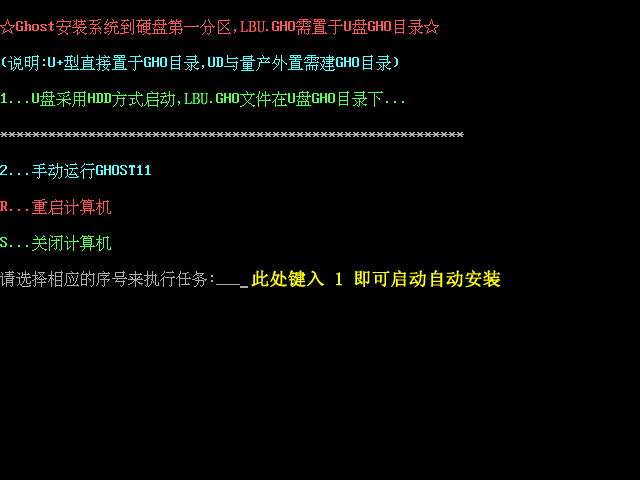
萝卜家园u盘启动系统教程图11
关于萝卜家园u盘启动系统教程到这里就全部结束了,相信大家通过上面的萝卜家园u盘启动系统教程都有一定的了解吧,其实关于萝卜家园u盘启动系统教程是非常简单的,只要简单的就不就可以完成了,好了,如果想了解更多年的资讯敬请关注系统之家官网吧。
猜您喜欢
- u盘怎么格式化的注意事项2020-11-22
- 百度u盘,小编告诉你认识百度U盘如何使..2017-12-29
- 创意u盘如何加密,小编告诉你加密创意u..2017-11-29
- 详解win10下怎么使用u盘重装win7..2019-05-09
- 英特尔u盘启动,小编告诉你英特尔主板..2018-04-16
- 示例华为怎么使用u盘重装win10..2019-04-30
相关推荐
- 笔记本怎么重装系统,小编告诉你笔记本.. 2018-06-02
- u盘文件夹不显示解决教程 2017-04-13
- u盘有写保护的解决方法 2017-02-12
- 怎么用u盘安装win7系统安装步骤.. 2022-12-12
- 小编教大家怎么用U盘重装系统步骤.. 2017-07-12
- 小编告诉你系统硬盘gpt转换... 2017-09-06





 魔法猪一健重装系统win10
魔法猪一健重装系统win10
 装机吧重装系统win10
装机吧重装系统win10
 系统之家一键重装
系统之家一键重装
 小白重装win10
小白重装win10
 小白系统win10系统下载32位专业版v201807
小白系统win10系统下载32位专业版v201807 雨林木风ghost win10 x64专业版v201702
雨林木风ghost win10 x64专业版v201702 wise浏览器 V1.2标准版
wise浏览器 V1.2标准版 小白系统ghost win8 64位专业版下载v201808
小白系统ghost win8 64位专业版下载v201808 深度技术ghost win7 x64 装机版1703
深度技术ghost win7 x64 装机版1703 雨林木风 Ghost Win11 64位安全优化版 v2023.04
雨林木风 Ghost Win11 64位安全优化版 v2023.04 小白系统win1
小白系统win1 小白系统win1
小白系统win1 雨路浏览器 v
雨路浏览器 v FireFox火狐
FireFox火狐 雨林木风64位
雨林木风64位 阿里旺旺v201
阿里旺旺v201 电脑公司 gho
电脑公司 gho Firefox(火狐
Firefox(火狐 雨林木风ghos
雨林木风ghos 系统天地 gho
系统天地 gho 粤公网安备 44130202001061号
粤公网安备 44130202001061号